Como receber alertas de hora de dormir com base na hora em que você precisa acordar

Como receber alertas de hora de dormir com base na hora em que você precisa acordar
O tablet Surface funciona com a caneta Surface. Não é a melhor ferramenta de desenho, mas funciona bem o suficiente para fazer anotações em documentos e fazer anotações. A caneta Surface combina facilmente com o tablet e o Windows 10 irá instalar os drivers necessários para isso. Como o tablet e a caneta são produtos da Microsoft, a configuração é perfeita.
Corrigir a caneta de superfície que não está gravando
A caneta Surface pode desenhar e tem um botão na lateral. A função do botão muda dependendo do aplicativo que você está usando, mas a ponta da caneta geralmente fará a mesma coisa em todos os aplicativos. Se a caneta não estiver funcionando, ou seja, você não pode desenhar com ela, mas os botões estão funcionando bem, verifique se o aplicativo que você está usando suporta desenho ou anotação. Você pode testá-lo no aplicativo OneNote. Se a caneta não estiver funcionando, tente as correções abaixo.
1. Verifique a bateria do dispositivo
Certifique-se de que a caneta e o tablet estão suficientemente carregados. O tablet pode não aceitar entrada da caneta se estiver com pouca energia. Da mesma forma, se a caneta estiver com pouca energia, pode não funcionar tão bem. Carregue os dois itens e tente novamente.
2. Desemparelhar e emparelhar o dispositivo
Tente desemparelhar a caneta Surface e emparelhar novamente. Assim como desligar e ligar algo pode resolver problemas, desemparelhar e emparelhar a caneta pode resolver esse problema.
3. Reinicie o tablet Surface
O tablet Surface, como qualquer outro tablet, está sempre ligado. Ele pode ser desligado, mas os tablets não são realmente usados dessa forma. Experimente desligar o tablet Surface e ligá-lo novamente.
4. Instale atualizações de driver
Verifique se há atualizações de driver para a caneta Surface. Certifique-se de que a caneta esteja emparelhada com o seu sistema.
5. Reverter atualizações de driver
Alguns usuários conseguiram corrigir problemas com a caneta revertendo uma atualização de driver.
6. Instale as atualizações do Windows
Se você tiver atualizações pendentes do Windows, instale-as. As atualizações geralmente corrigem problemas com software e drivers.
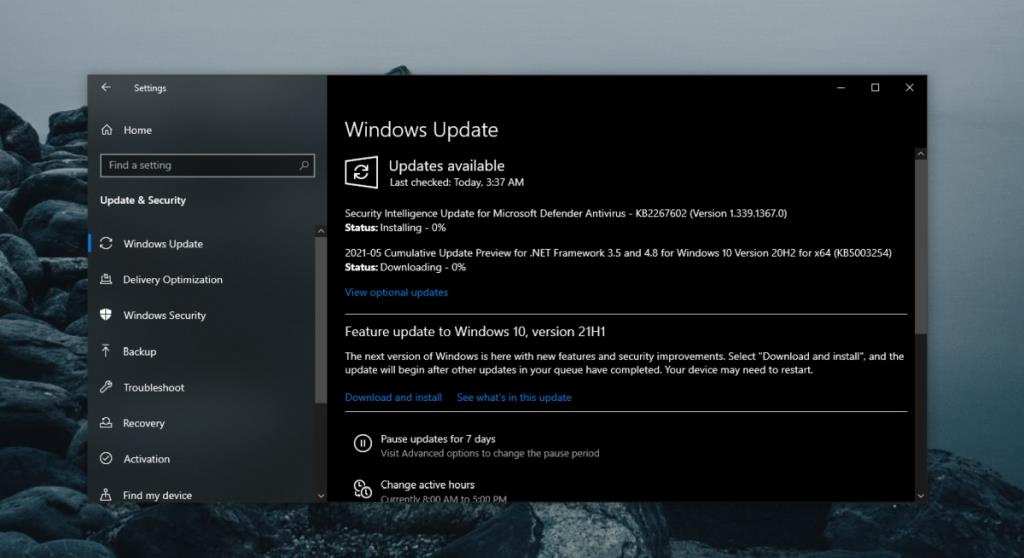
7. Atualize o firmware da caneta Surface
Assim como o Windows 10, a Caneta Surface também recebe atualizações de firmware.
Conclusão
A caneta Surface é um dispositivo de hardware e pode ser danificada fisicamente. Se tudo mais falhar, verifique o dispositivo. A ponta pode ficar danificada. Pode ser reparado ou você pode precisar comprar um novo.
Como receber alertas de hora de dormir com base na hora em que você precisa acordar
Como desligar o computador do seu telefone
O Windows Update funciona basicamente em conjunto com o registro e diferentes arquivos DLL, OCX e AX. Caso esses arquivos sejam corrompidos, a maioria dos recursos do
Novos pacotes de proteção de sistema surgiram como cogumelos ultimamente, todos eles trazendo mais uma solução de detecção de antivírus/spam e se você tiver sorte
Aprenda a ativar o Bluetooth no Windows 10/11. O Bluetooth precisa estar ativado para que seus dispositivos Bluetooth funcionem corretamente. Não se preocupe, é fácil!
Anteriormente, analisamos o NitroPDF, um bom leitor de PDF que também permite ao usuário converter documentos em arquivos PDF com opções como mesclar e dividir o PDF
Você já recebeu um documento ou arquivo de texto contendo caracteres desnecessários e redundantes? O texto contém muitos asteriscos, hifens, espaços vazios, etc.?
Muitas pessoas perguntaram sobre o pequeno ícone retangular do Google ao lado do Windows 7 Start Orb na minha barra de tarefas que finalmente decidi publicar isso
O uTorrent é de longe o cliente de desktop mais popular para baixar torrents. Embora funcione perfeitamente para mim no Windows 7, algumas pessoas estão tendo
Todo mundo precisa fazer pausas frequentes enquanto trabalha no computador, pois não fazer pausas aumenta a chance de seus olhos saltarem (ok, não saltarem).







